Aumentar los FPS ¿cómo hacerlo? Hola, si juegas en los servidores de GTA 5 RP y ves que las texturas desaparecen, tu juego se bloquea y no sabes qué hacer al respecto podemos ayudarte a solucionar este problema. Te mostraremos algunos hacks que te ayudarán a olvidarte de estos problemas.
Lanzador GTA RP.
Si te encuentras con un problema de bloqueo del juego o las texturas no aparecen, te recomendamos que descargues nuestro lanzador Grand Role Play. ¿Dónde puedes encontrar el lanzador? Tienes que ir al sitio web oficial de Grand Role Play. Ve a la pestaña “Cómo jugar” y luego haz clic en el botón de descarga. Cuando los archivos terminen de descargarse, podrás unirte a nuestro servidor. Si aún no te has registrado en nuestro servidor, puedes hacerlo de forma muy sencilla.
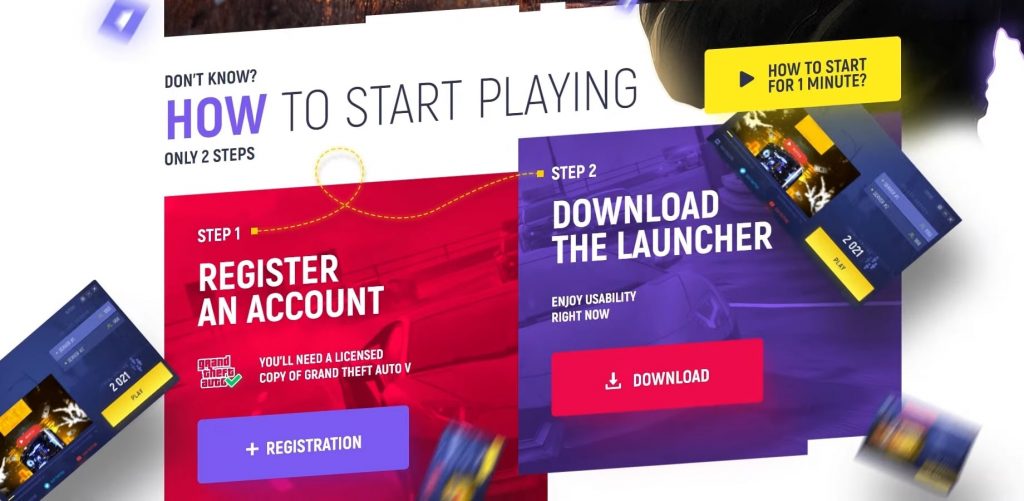
Aumentar los FPS: ajustes de Windows.
Si tienes problemas con Windows, significa que tendrás problemas con el juego. Tenemos que hacer algo para que nuestro sistema funcione al máximo rendimiento. Pulsa Win+S y luego escribe panel de control. A continuación, cambia el tipo de icono a “Iconos pequeños” y haz clic en “Opciones de energía”. Aquí windows pone todos los ajustes en “Equilibrado”, lo que ralentiza mucho la velocidad de nuestro sistema. Para ello haz clic en “Alto rendimiento”.
- Pulsar Win+S
- Panel de control
- Iconos pequeños
- Opciones de alimentación
- Alto rendimiento
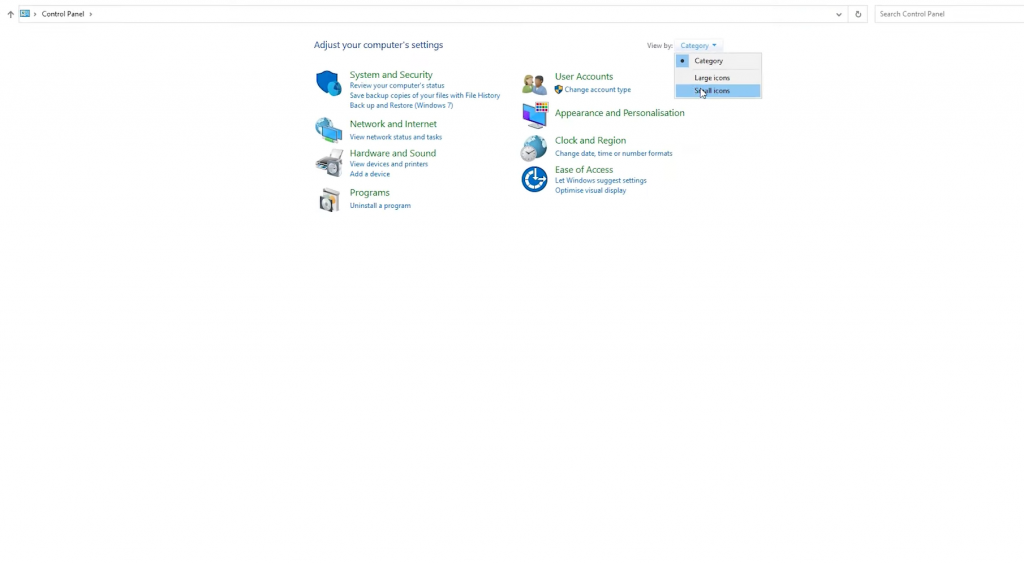
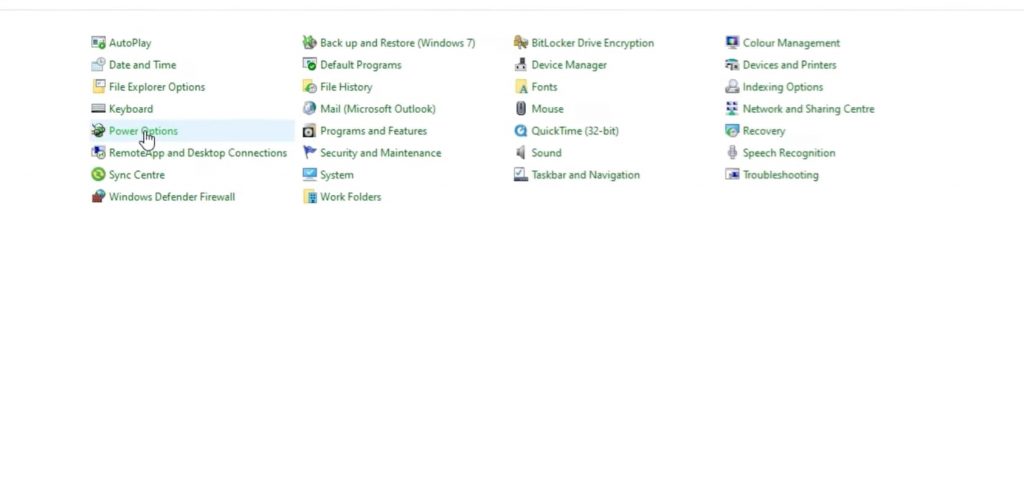
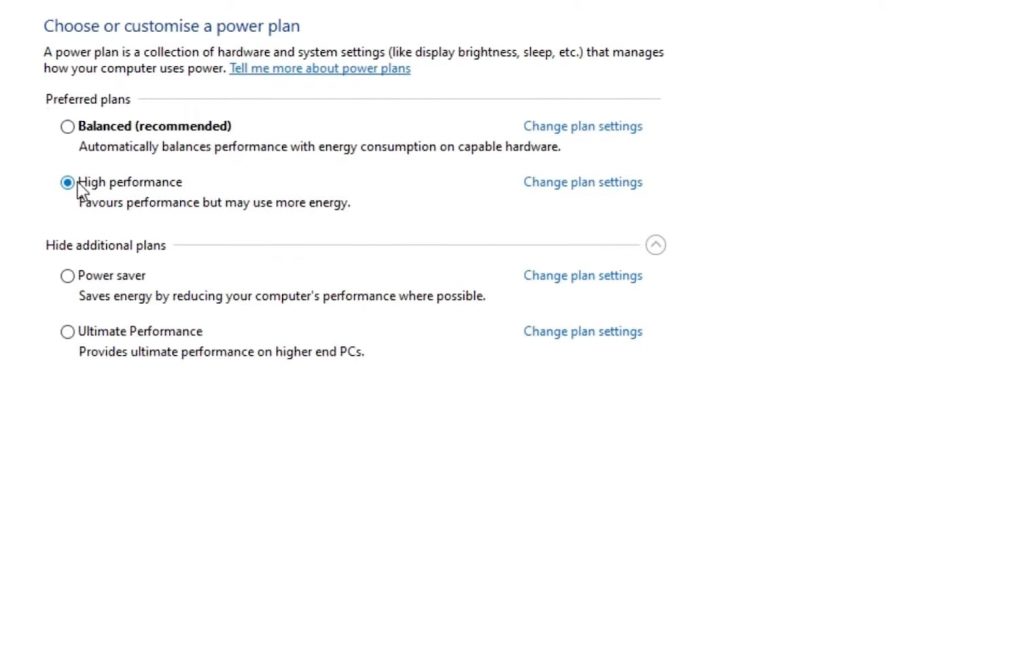
Tenemos otro método para hacerlo. Tienes que pulsar Win+S y escribir “CMD”, luego lo inicias como administrador y escribes un comando “powercfg -duplicatescheme e9a42b02-d5df-448d-aa00-03f14749eb61”. Después de eso actualizas la ventana con la potencia y seleccionas “Máximo rendimiento”.
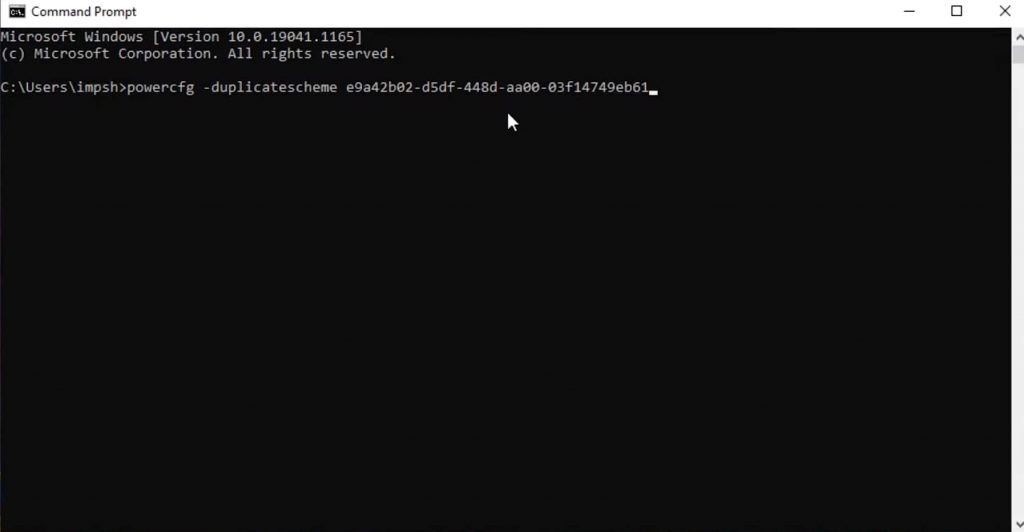
Aumentar los FPS: Desactivar el HPET.
Temporizador de eventos de alta precisión: Es un temporizador que se utiliza en el PC. Es un temporizador que nunca se detiene y no funciona como un dispositivo de una sola vez que cuenta hasta cero. Activa una interrupción y luego se detiene. Desactivar el HPET es completamente seguro, excepto en los sistemas que tienen un software antiguo. Para los juegos esta función es completamente inútil. Tienes que pulsar Win+S y escribir “Administrador de dispositivos” y tienes que encontrar HPET y apagarlo haciendo clic con el botón derecho del ratón.
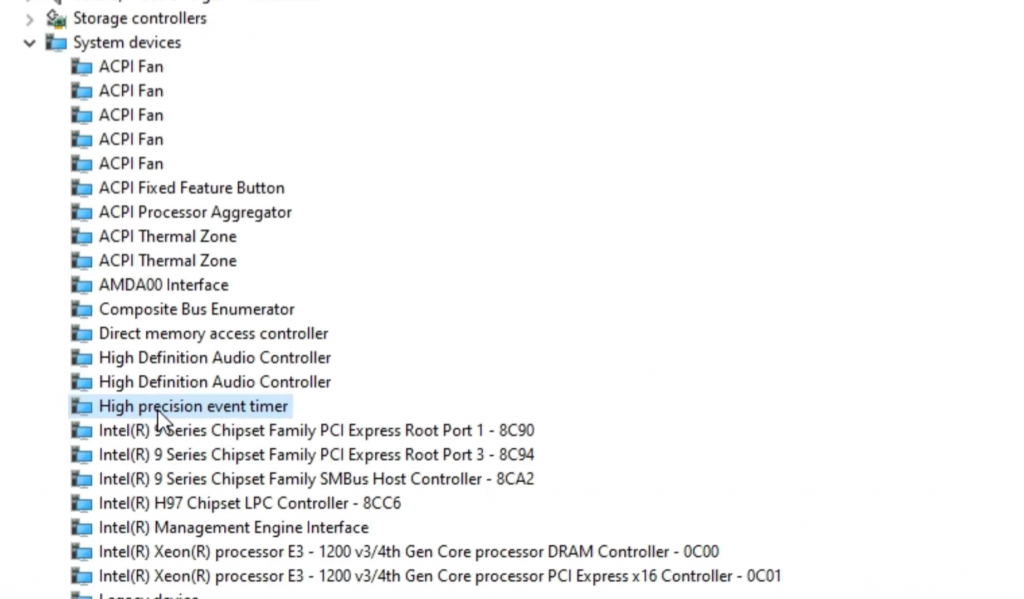
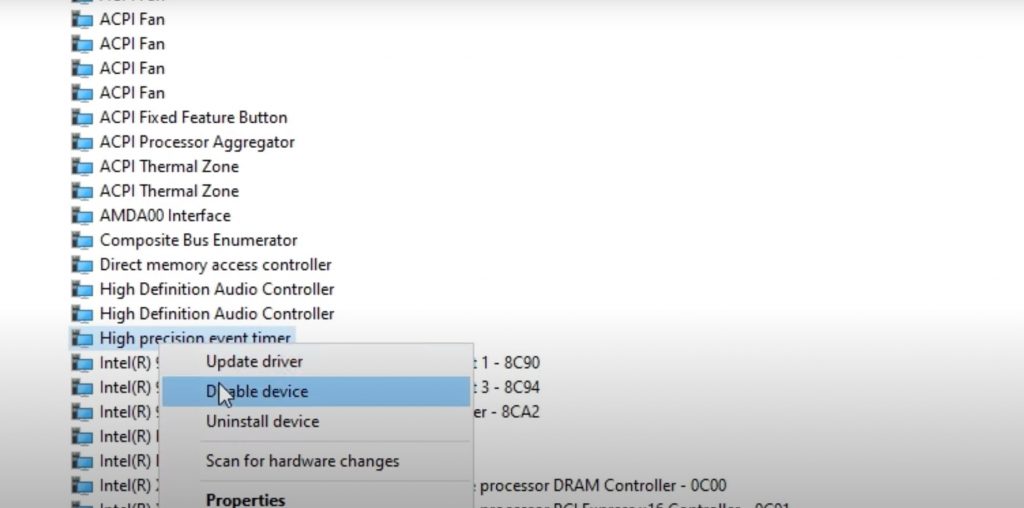
Aumentar los FPS: Ajustes de prioridad.
El siguiente paso en GTA 5 para jugar correctamente es establecer los ajustes de prioridad en Windows. Pulsa Ctrl+Mayús+Esc y busca GTA 5 en el administrador de tareas. Hay 6 tipos de prioridades:
- En tiempo real
- Alto
- Por encima de la media
- Habitualmente
- Por debajo de la media
- Corto
No te recomendamos que pongas un modo de prioridad como “Tiempo real” porque tu PC no podrá reconocer tu ratón, teclado, etc. Primero prueba a poner el modo alto y si ves que le pasa algo a un juego cámbialo a superior a la media y si nada ayuda vuelve a poner el habitual.
Aplicación de autocarga.
Mientras estamos en el gestor de tareas pulsa inicio y comprueba qué está cargando tu PC cuando está encendido. Si ves que algunas aplicaciones que no necesitas pulsa sobre ellas con el botón derecho del ratón y pulsa “apagar”.
- Ir al administrador de tareas/ autoload
- Desactivar las aplicaciones no útiles
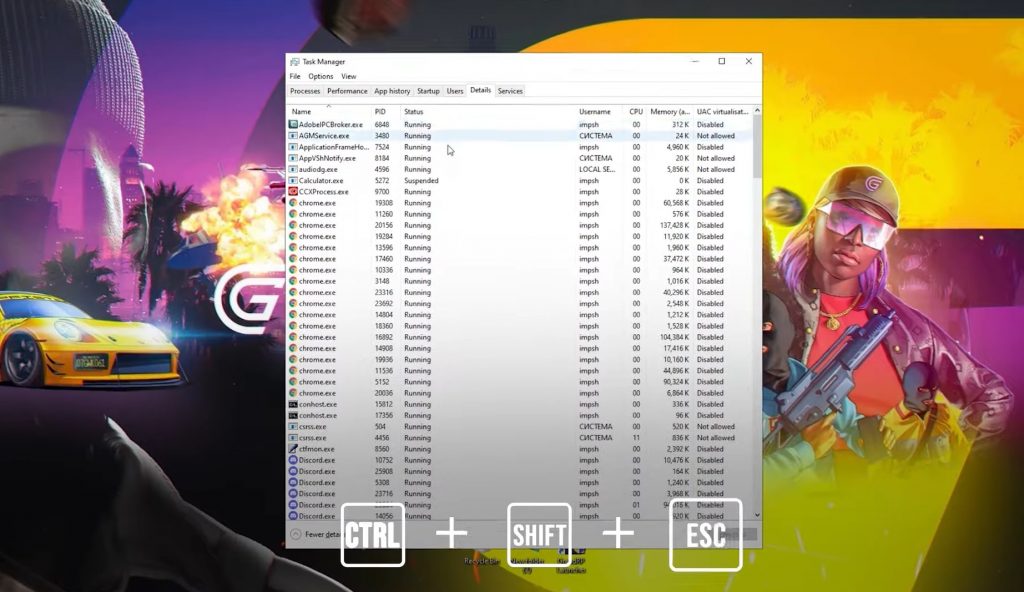
Optimización de la pantalla completa.
El siguiente paso es ir a la carpeta de GTA y encontrar el archivo gta5.exe, pulsar “propiedades” y encontrar la compatibilidad y después poner una marca en “desactivar la optimización de pantalla completa”. A continuación haz clic en cambiar la configuración de los DPI altos. En el menú que has seleccionado elige “Apps” y pulsa Usar. Ahora solo tienes que entrar en el juego y comprobar si tus FPS se han incrementado.
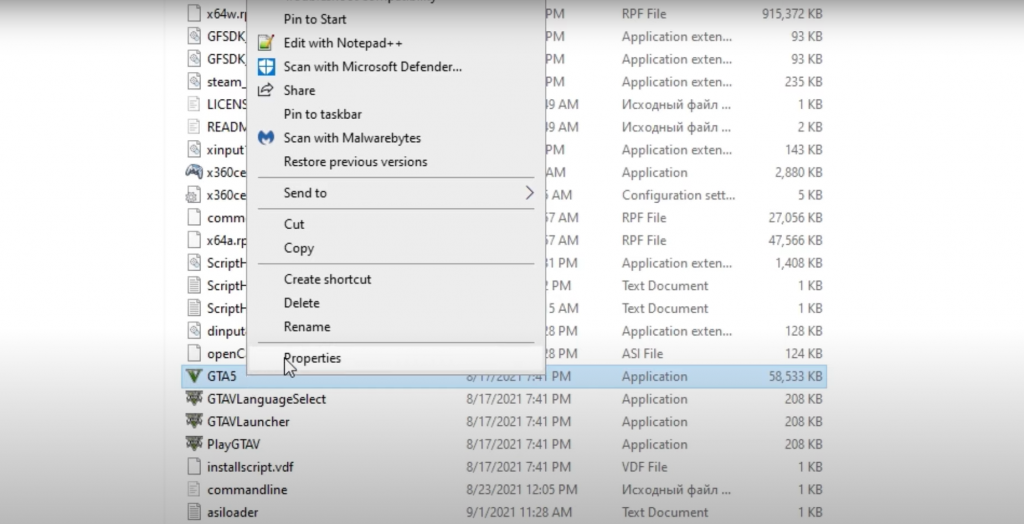
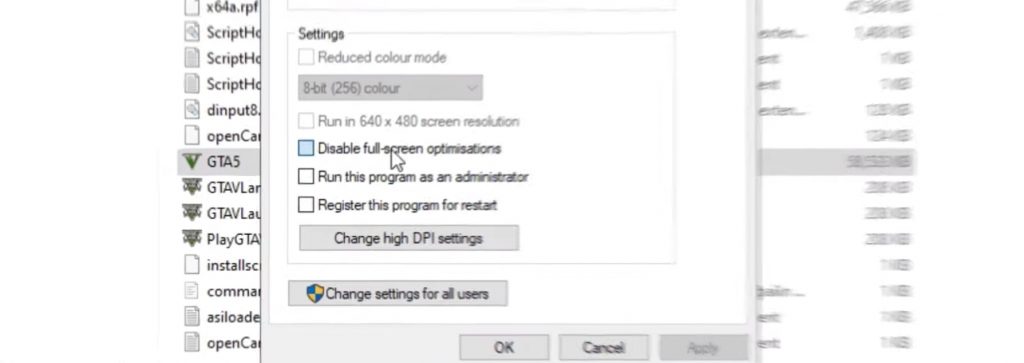
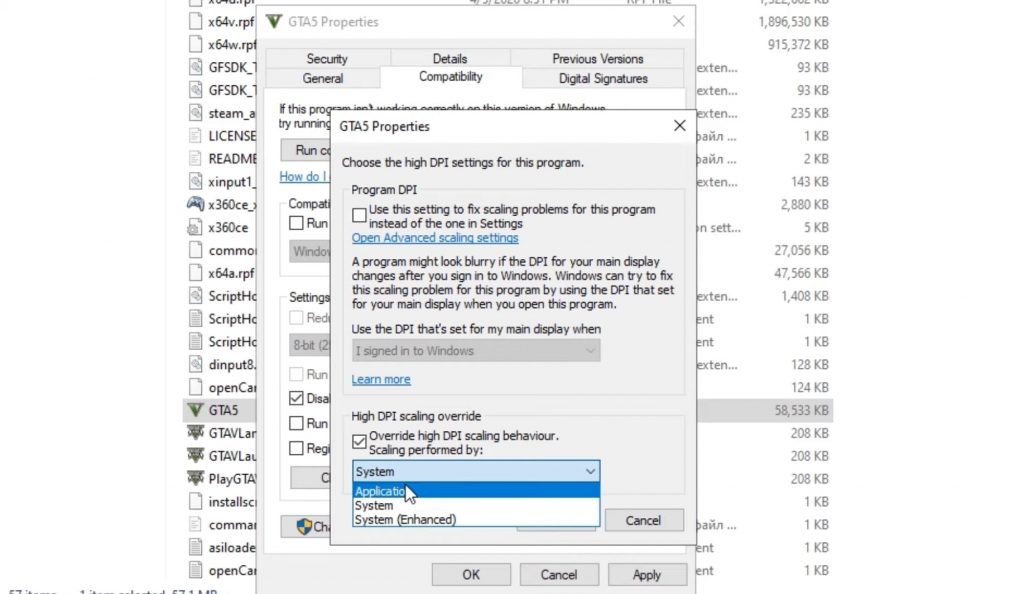
Has completado con éxito el impulso. Enhorabuena.
Querido amigo, ahora ya lo sabes todo sobre el boost y puedes entrar en nuestro canal para ver un nuevo vídeo sobre él.

